Come eliminare virus Android
Android è un sistema operativo molto flessibile che concede più libertà d’azione all’utente rispetto a piattaforme concorrenti come iOS e iPadOS. Questo innegabile vantaggio si paga però con qualche rischio in più sul versante della sicurezza informatica.
La possibilità di installare app da fonti esterne rispetto al Play Store e la vastissima diffusione di Android, hanno fatto sì che questo sistema operativo attirasse su di sé le poco piacevoli attenzioni dei criminali informatici, i quali progettano dei malware tesi a spiare le attività degli utenti, raccogliere i loro dati e in taluni casi attivare costosissimi servizi premium via SMS.
Per proteggersi da questo tipo di minacce, bisogna utilizzare il proprio smartphone/tablet in maniera assennata, evitare il download di app da fonti non attendibili e magari installare un buon antivirus: ce ne sono tantissimi, anche di gratuiti, che non appesantiscono il sistema e riescono a garantire un ottimo grado di protezione. Se vuoi te ne consiglio alcuni fra i migliori disponibili attualmente su piazza e ti spiego come eliminare virus Android utilizzandoli. Non ci vorrà molto, promesso. Ti auguro una buona lettura!
Indice
- Come prevenire l'installazione dei malware su Android
- Come eliminare virus Android gratis
- Come eliminare virus Chrome Android
Come prevenire l’installazione dei malware su Android

Prima di dare un’occhiata ai migliori antimalware disponibili attualmente su Android, vediamo come prevenire l’installazione dei malware su Android. Per dormire sonni ragionevolmente tranquilli basterebbe scaricare app solo da fonti sicure, quindi solo dal Play Store (o da store alternativi di comprovata affidabilità, ad esempio Huawei AppGallery) rivolgendosi a sviluppatori di provata affidabilità e non effettuare il root su Android.
Ora, per impostazione predefinita la maggior parte degli smartphone e dei tablet Android non ha i permessi di root abilitati e non consente l’installazione di app provenienti da fonti diverse rispetto al Play Store, ma per assicurarti che entrambe le misure di sicurezza siano attive sul tuo device fai queste semplici verifiche.
- Apri la lista delle app installate sul tuo smartphone/tablet e verifica se tra queste ce n’è una chiamata SuperSU o SuperUser. Se non c’è, quasi sicuramente il tuo dispositivo non è stato sottoposto alla procedura di root. Per una verifica più “seria” puoi installare l’app Root Checker e scoprire tramite quest’ultima se il tuo device ha i permessi di root sbloccati o meno. Se il tuo smartphone o il tuo tablet risulta sbloccato tramite root, puoi “bloccarlo” nuovamente selezionando l’apposita voce dall’app SuperSU/SuperUser. Sappi però che facendo in questo modo non potrai più usare tutte quelle app che necessitano dei permessi di root per funzionare. Maggiori informazioni al riguardo le puoi trovare cercando su Google una guida dedicata in maniera particolare al tuo device (es. “come rimuovere il root da Samsung Galaxy S23”).
- Recati nelle Impostazioni di Android (l’icona dell’ingranaggio in home screen o nel drawer), recati in App > Accesso speciale per le app > Installa app sconosciute e, dall’elenco che compare, assicurati che ciascuna delle app presenti in elenco sia accompagnata dalla dicitura Autorizzazione non concessa. Se così non fosse, fai tap su di essa e sposta su OFF la levetta della voce Consenti da questa origine. Se vuoi maggiori informazioni sulle procedure per abilitare e disabilitare l’installazione da fonti esterne anche in versioni precedenti di Android, fai riferimento a questo mio tutorial.
A questo punto hai un terminale ragionevolmente sicuro da utilizzare ma, attenzione, non invulnerabile di fronte al rischio malware. Se vuoi dormire sonni ancora più tranquilli devi installare un antivirus come quelli che sto per consigliarti, sapendo però che dovrai rinunciare a un pizzico di memoria e/o prestazioni per consentire al software di controllare il sistema in tempo reale.
Come eliminare virus Android gratis
Se stai cercando come eliminare virus su Android gratis, nei prossimi capitoli ti illustrerò alcuni suggerimenti che potrebbe fare al caso tuo.
Google Play Protect
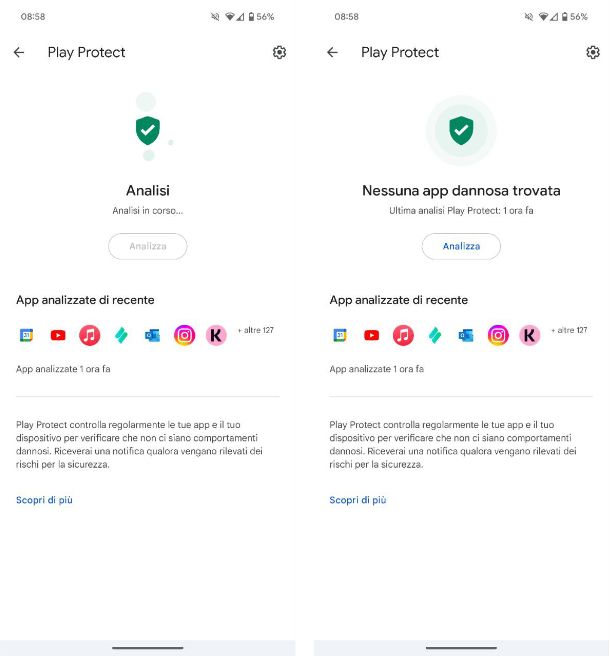
Il primo strumento di cui voglio parlarti si chiama Google Play Protect ed è un sistema di protezione integrato su tutti i dispositivi Android dotati di supporto ai servizi Google. Questo sistema di protezione abilitato di default su tutti i dispositivi non appena viene associato un account Google.
Per poterlo utilizzare, dunque, ti basta aprire l’app del Play Store, fare tap sull’icona del profilo del tuo account Google che trovi in alto a destra e, dal menu che appare, pigia sulla voce Play Protect. Nella schermata che si apre, per procedere con l’analisi del tuo dispositivo fai tap sul pulsante Analizza e, in pochi secondi, otterrai il risultato.
Qualora non fossero presenti virus, vedrai comparire la dicitura Nessuna app dannosa trovata. In caso contrario, il sistema segnalerà eventuali problemi e darà le indicazioni necessarie per risolverli.
Soluzioni native
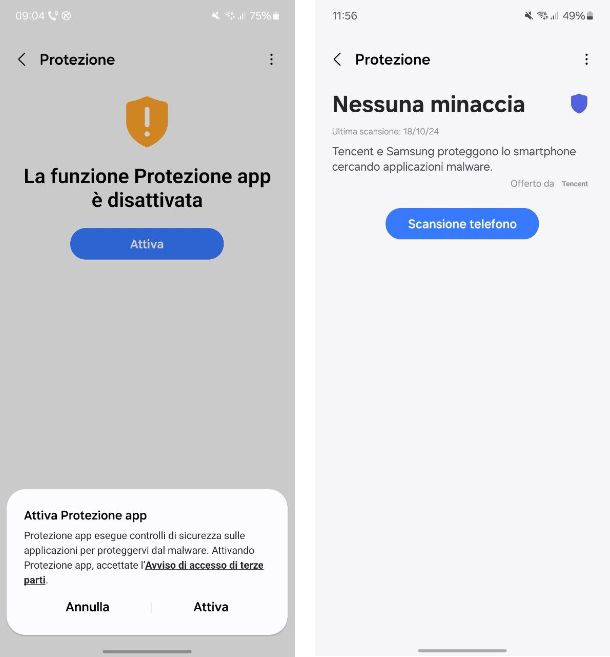
Oltre allo strumento Google Play Protect, devi sapere che alcune aziende propongono anche delle soluzioni native che permettono di effettuare la scansione di virus, e poi di poterli eliminare.
Sui dispositivi Samsung, ad esempio, per accedere a tale strumento ti basta aprire l’app Impostazioni, riconoscibile dall’icona di un ingranaggio, e recarti in Smart Manager. Giunto all’interno di questa sezione, fai tap sulla voce Protezione e poi pigia sul pulsante Attiva: conferma l’operazione pigiando sul pulsante Attiva dal pop-up che si apre.
Fatto questo, ti basta pigiare sul pulsante Scansione telefono e poi attendere il completamento dell’operazione di scansione. Qualora non venisse rivelata alcuna minaccia, vedrai comparire la dicitura Nessuna minaccia, mentre in caso contrario ti consiglio di seguire le indicazioni a schermo per liberarti di un eventuale virus.
Sui dispositivi Xiaomi, invece, apri l’app Sicurezza, che è installata di default. Giunto nella schermata principale dell’app, tocca sul riquadro con la dicitura Scansione sicurezza e attendi il completamento della scansione. A procedura ultimata, se non viene rilevata alcuna minaccia troverai la dicitura Sembra tutto a posto, mentre in caso contrario ti basta seguire le indicazioni a schermo.
Infine, sui dispositivi Huawei, puoi sfruttare l’app Optimizer, che trovi installata di default. Giunto nella schermata principale dell’app, fai tap sulla voce Scansione virus e nella pagina che si apre vedrai subito lo stato di sicurezza del tuo dispositivo. Nel caso sia tutto ok, vedrai comparire la dicitura Il tuo dispositivo è sicuro, mentre in caso contrario il sistema ti segnalerà eventuali problematiche e ti darà le indicazioni necessarie per risolverle.
Avast Antivirus & Sicurezza
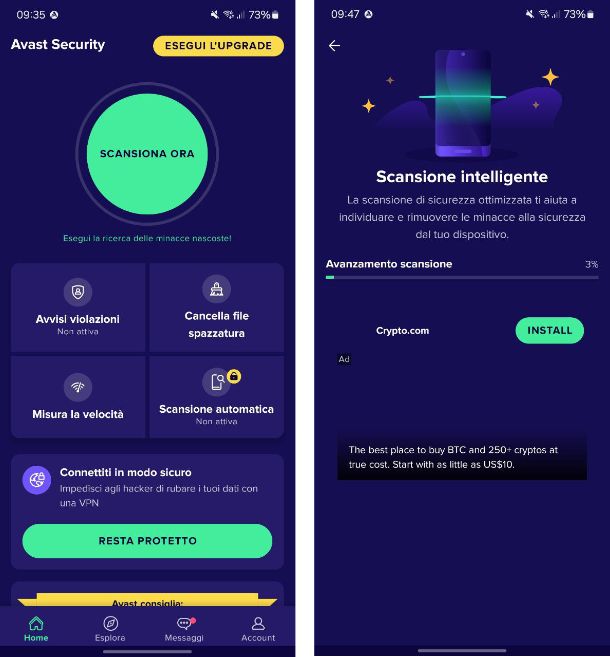
Un antivirus per Android che ti consiglio vivamente di provare è Avast Antivirus & Sicurezza, il quale include una protezione antimalware con scansione in tempo reale delle nuove app installate sul device, rileva le app pericolose sotto il punto di vista della privacy, blocca le chiamate indesiderate, blocca l’accesso alle app con una password e permette di rintracciare il dispositivo in caso di furto/smarrimento.
Questo antivirus risulta anche l’ideale se stai cercando un modo per eliminare virus Internet da Android, in quanto è integrata anche una protezione Web in tempo reale, individuando e bloccando i collegamenti infetti da malware, trojan, adware e spyware. Avast Antivirus & Sicurezza è disponibile al download gratuitamente dal Play Store e store alternativi. Tuttavia, per sbloccare tutte le funzionalità è necessario passare a uno dei piani Premium disponibili, con prezzi a partire da 1,99 euro al mese.
Una volta scaricata e installata l’app, aprila e, fai tap sul pulsante Per iniziare e poi sull’icona della X posta in alto a sinistra. Giunto nella schermata principale dell’app, pigia sul pulsante Scansiona ora per avviare la prima scansione antivirus del tuo dispositivo e attendi il suo completamento. A scansione ultimata, il sistema ti indicherà la presenza di eventuali problemi e come agire per risolverli.
Altre app per eliminare virus Android
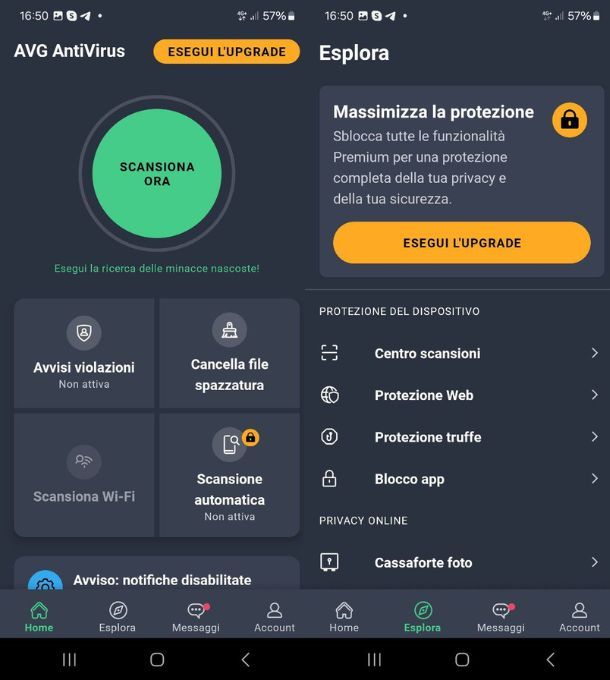
Se vuoi una panoramica più ampia sugli antivirus per Android, ti consiglio di fare un consultare il sito Internet AV-Test.org che pubblica delle classifiche comparative con le migliori app del settore. Gli antivirus possono essere ordinati in base al loro grado di efficacia oppure in base al loro grado di usabilità.
Ad ogni modo, qui di seguito ti segnalo altre app per eliminare virus Android. In alternativa, puoi anche consultare il mio articolo sui migliori antivirus Android in cui ho raccolto alcune delle migliori soluzioni antivirus per Android.
- Norton 360 — Se conosci la versione desktop di Norton, è disponibile su Android anche la controparte per dispositivi mobili che garantiscono la sicurezza del dispositivo, il blocco delle app e dei siti Web dannosi, la scansione delle reti Wi-Fi e una VPN. Puoi scaricarlo in prova gratuita per 14 giorni: i piani in abbonamento partono da 16,99 euro/anno. Maggiori informazioni qui.
- Kaspersky Antivirus & VPN — Kaspersky offre l’app per Android per la rimozione di malware e altro software dannoso per il tuo dispositivo mobile. È presente un piano gratuito che permette di accedere alle funzionalità base, ma per sbloccare tutte le funzionalità è necessario passare a un piano Premium al prezzo di 27,99 euro all’anno con una prova gratuita di 7 giorni.
- AVG Antivirus — è un antivirus per Android gratuito che include tante funzionalità interessanti per la protezione del dispositivo. Per sbloccare le funzionalità aggiuntive, però, è necessario sottoscrivere un abbonamento con prezzi a partire da 1,99 euro al mese.
Come eliminare virus Chrome Android
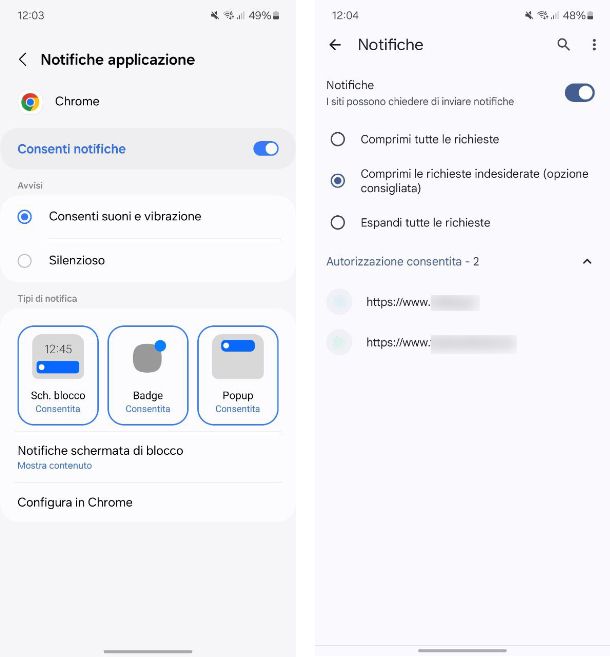
Sul tuo smartphone o tablet ti appaiono continuamente delle notifiche con messaggi di vincite o altri annunci sospetti? Con molta probabilità hai attivato le notifiche su Google Chrome (o altri browser che utilizzi) per alcuni siti Web di dubbia affidabilità. S desideri scoprire come eliminare virus Chrome Android, non devi far altro che seguire le indicazioni che troverai qui di seguito.
Avvia il browser Web Google Chrome e pigia sull’icona dei tre puntini in alto. Adesso, premi sulla voce Impostazioni e poi su Notifiche. A questo punto, pigia sulla voce Configura in Chrome, poi scorri la schermata e individua il sito Web sospetto o quelli per cui non vuoi ricevere più notifiche. Fai dunque tap su uno di essi e sposta su OFF l’apposita levetta in alto. Ripeti poi la procedura per ogni altro sito Web e il gioco è fatto!

Autore
Salvatore Aranzulla
Salvatore Aranzulla è il blogger e divulgatore informatico più letto in Italia. Noto per aver scoperto delle vulnerabilità nei siti di Google e Microsoft. Collabora con riviste di informatica e cura la rubrica tecnologica del quotidiano Il Messaggero. È il fondatore di Aranzulla.it, uno dei trenta siti più visitati d'Italia, nel quale risponde con semplicità a migliaia di dubbi di tipo informatico. Ha pubblicato per Mondadori e Mondadori Informatica.






